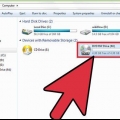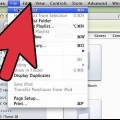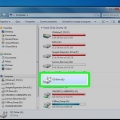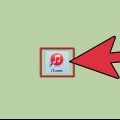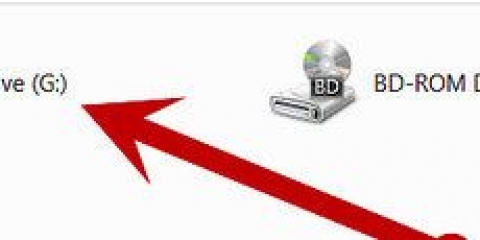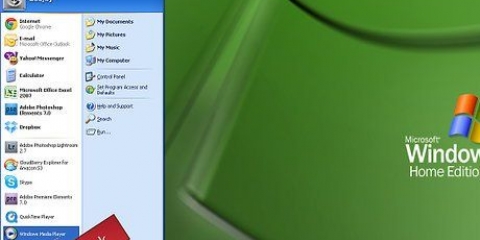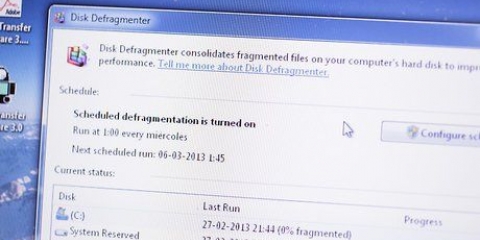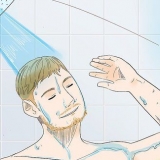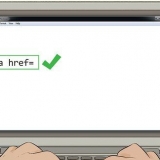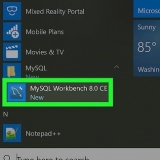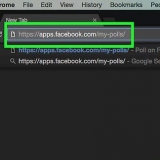Graver des mp3 sur un cd
La gravure de fichiers MP3 sur un CD vous permet d`écouter votre musique préférée avec un lecteur de CD. Ceci est utile si vous n`avez pas de lecteur multimédia numérique ou de lecteur MP3. Vous pouvez graver des MP3 sur des CD avec les programmes de musique les plus populaires, tels qu`iTunes, Windows Media Player, RealPlayer et Winamp.
Pas
Méthode 1 sur 4 : iTunes

2. Cliquez sur "Nouveau" et sélectionnez "Liste de lecture".

3. Entrez un nom pour votre liste de lecture, puis faites glisser les chansons de votre bibliothèque iTunes vers la liste de lecture sur le côté droit de votre écran. Vous devez créer une liste de lecture avant de pouvoir graver des chansons sur un CD.

5. Sélectionnez votre playlist et cliquez sur "Fichier".

6. Sélectionnez « Graver la liste de lecture sur un CD », puis choisissez « CD audio » ou « CD MP3 » comme format, selon votre préférence.

1. Ouvrez Windows Media Player et cliquez sur l`onglet "Brûler".

2. Faites glisser des chansons ou des listes de lecture vers la liste des chansons à graver sur le côté droit de l`écran. L`ordre de la liste est également l`ordre dans lequel les chansons seront gravées sur le CD.

4. Cliquez sur l`onglet "Graver" dans le coin supérieur droit. Cette icône ressemble à une feuille de papier avec une coche verte.

5. Sélectionnez "CD audio", puis "Démarrer la gravure". La gravure peut prendre quelques minutes et le plateau du CD s`ouvrira une fois terminé.
Méthode3 sur 4:RealPlayer

2. Sélectionnez "Audio CD Burner" et insérez un CD-R vierge dans le tiroir CD de votre ordinateur.

3. Cliquez sur "Graver" en haut de la fenêtre.

5. Sélectionner "CD audio" ou "cd mp3" et cliquez "d`accord".

6. Cliquez sur "Ajouter des chansons de la bibliothèque" et sélectionnez "Toutes les musiques".

8. cliquer sur "Graver un CD". Cela peut prendre quelques minutes et vous serez averti lorsque la gravure sera terminée.
Méthode 4 sur 4: Winamp

1. Ouvrez Winamp et placez un CD-R vierge dans le tiroir CD de votre ordinateur.

3. Sélectionner "disque vierge" dans la liste ci-dessous "médiathèque", et cliquez "Ajouter" en bas de la fenêtre.

4. Sélectionnez la liste de lecture que vous souhaitez graver ou cliquez sur "Des dossiers" ou "Dossiers" rechercher de la musique.

6. cliquer sur "Brûler" en bas de la fenêtre et sélectionnez "Activer le mode sans échec".

sept. Cliquez sur « Graver » dans la boîte de dialogue. La gravure peut prendre quelques minutes et Winamp vous avertira lorsque la gravure sera terminée.
Des astuces
Choisissez « CD MP3 » comme format de disque si vous souhaitez graver des centaines de chansons, au lieu d`une vingtaine sur un CD normal. Les fichiers MP3 peuvent être compressés beaucoup plus efficacement que les autres types de fichiers, permettant à des centaines de chansons de tenir sur un CD.
"> Articles sur le sujet "Graver des mp3 sur un cd"
Оцените, пожалуйста статью
Populaire